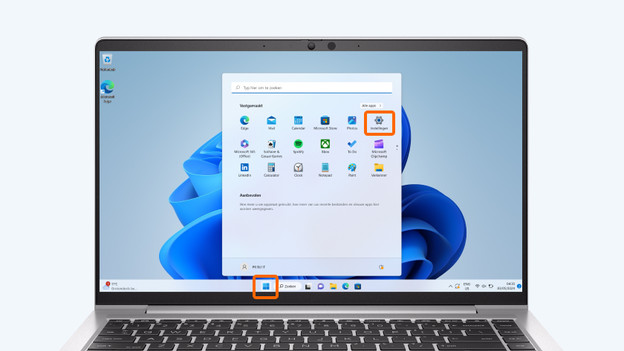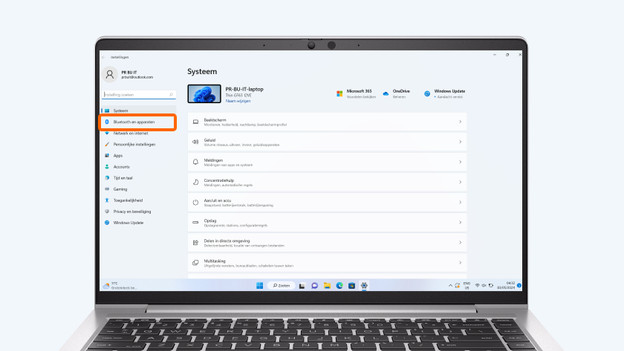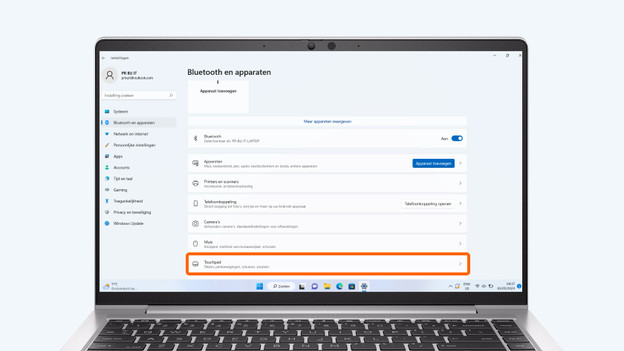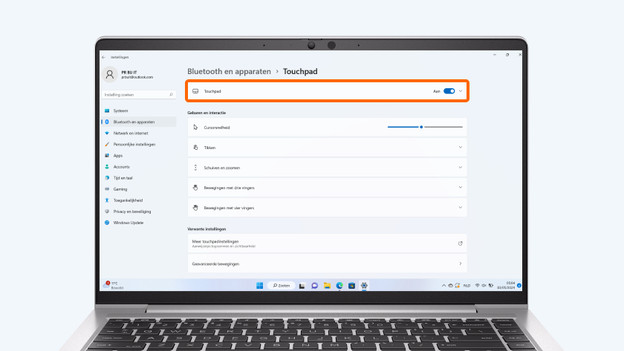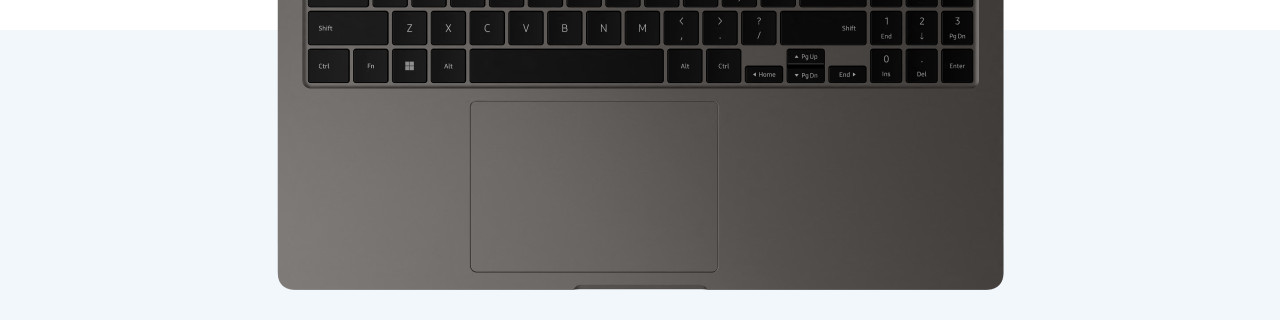
Geschrieben von Jan
Aktualisiert am
10. Januar 2025
·
12:43
Wie behebst du Probleme mit dem Touchpad deines Laptops?
Das Touchpad deines Laptops funktioniert nicht mehr. Möglicherweise verursacht deine Bluetooth-Maus Probleme oder du hast das Touchpad versehentlich ausgeschaltet. Mit einer einfachen Lösung besteht eine gute Chance, dass dein Touchpad wieder funktioniert. Es folgen 6 Tipps, die dir bei der Lösung von Problemen mit dem Touchpad helfen.
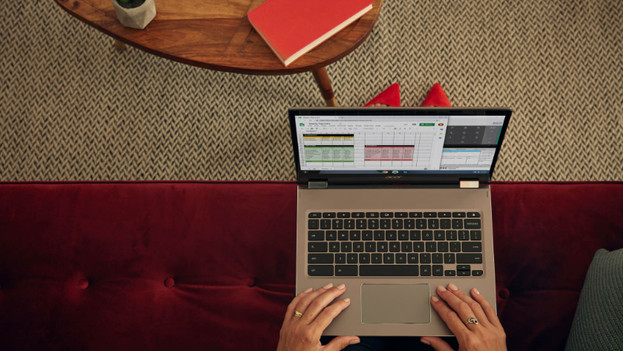
Probleme mit dem Touchpad vom Laptop beheben
Mit den folgenden Tipps machst du dein Touchpad wieder funktionsfähig:
- Tipp 1: Überprüfe, ob Windows sich aufgehängt hat
- Tipp 2: Benutze die Touchpad-Taste
- Tipp 3: Trenne externe Geräte
- Tipp 4: Überprüfe die Mauseinstellungen
- Tipp 5: Überprüfe den Treiber
- Tipp 6: Installiere den Treiber neu
- Keine Lösung gefunden? Lass deinen Laptop reparieren
Tipp 1: Überprüfe, ob Windows sich aufgehängt hat
Schließe aus, dass das Problem an deinem Touchpad liegt, indem du zunächst prüfst, ob Windows nicht abgestürzt ist.
- Drücke die Windows-Taste auf deiner Tastatur und prüfe, ob das Startmenü auf deinem Bildschirm erscheint.
- Ist das nicht der Fall? Dann ist Windows abgestürzt. Halte in diesem Fall den Netzschalter etwa 10 Sekunden lang gedrückt, um deinen Laptop auszuschalten. Nach dem Neustart deines Laptops ist das Problem behoben.
- Erscheint das Menü? Dann ist Windows nicht abgestürzt und wir fahren mit Lösung 2 fort.

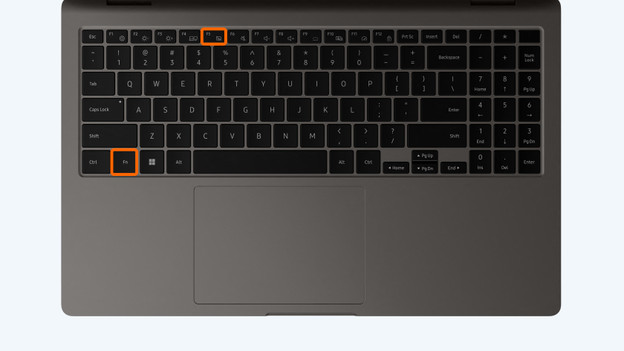
Tipp 2: Betätige die Touchpad-Taste
Bitte beachte: Dieser Tipp funktioniert nur, wenn dein Laptop über eine Touchpad-Taste verfügt.
Einige Laptops verfügen über eine physische Taste, mit der du dein Touchpad ein- und ausschaltest. Du erkennst sie an einem Touchpad-Symbol. Oft verwendest du die Fn-Taste in Kombination mit einer der F-Tasten, die sich oben auf der Tastatur befinden. Die Fn-Taste befindet sich neben der Windows-Taste. Suche die physische Touchpad-Taste und drücke sie gleichzeitig.

Tipp 3: Trenne externe Geräte
Manchmal verhindern externe Geräte die Funktion vom Touchpad. Eine Maus oder ein Trackball deaktiviert manchmal automatisch das Touchpad. Trenne daher alle externen Geräte, die an deinem Laptop angeschlossen sind.
Tipp 4: Überprüfe die Mauseinstellungen
Manchmal verhindert eine Laptop-Einstellung, dass dein Touchpad ordnungsgemäß funktioniert. Gehe daher mit der Maus zu deinen Einstellungen und führe die folgenden Schritte durch:
- Klicke unten links auf dem Bildschirm auf die Schaltfläche „Start“.
- Wähle „Einstellungen“, dies erkennst du am Zahnradsymbol.
- Gehe im linken Menü auf „Bluetooth und Geräte“.
- Suche nun nach „Touchpad“.
- Prüfe, ob die Ein- und Ausschalttaste am „Touchpad“ eingeschaltet ist. Wenn nicht, schalte sie ein, indem du darauf klickst.
- Teste, ob dein Touchpad funktioniert.
Klicke auf die Schaltfläche „Start“ und wähle „Einstellungen“.
Gehe zu „Bluetooth und Geräte“.
Suche nun nach „Touchpad“.
Überprüfe, ob „Touchpad“ aktiviert ist.
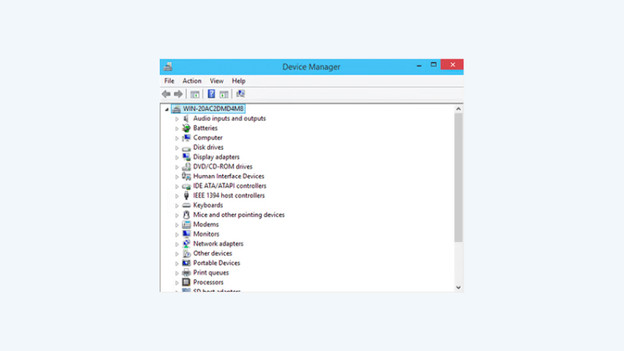
Tipp 5: Überprüfe den Treiber
Wenn die bisherigen Lösungen nicht funktionieren, ist es hilfreich, den Treiber zu überprüfen. Es besteht die Möglichkeit, dass etwas mit deinem „Maustreiber“ nicht stimmt.
- Suche im Suchfeld der Taskleiste nach „Geräte-Manager“ und klicke darauf.
- Klicke auf „Automatisch nach aktualisierter Treibersoftware suchen“ und wähle dann „Treibersoftware aktualisieren“.
Hat das nicht geholfen? Dann installiere den Treiber neu.

Tipp 6: Installiere den Treiber neu
- Suche im Suchfeld der Taskleiste nach „Geräte-Manager“ und klicke darauf.
- Suche die Maus oder das Touchpad in deinem Treiber.
- Klicke mit der rechten Maustaste auf den Namen deiner Maus oder deines Touchpads und wähle „Löschen“.
- Starte deinen Laptop neu. Der Treiber wird neu installiert.

Lass deinen Laptop reparieren
Hat keine dieser Lösungen geholfen? Dann ist es gut möglich, dass dein Touchpad kaputt ist. In diesem Fall empfehlen wir dir, das Touchpad reparieren zu lassen. Bitte wende dich an unseren Kundendienst, damit wir dir weiterhelfen können. Ein kaputtes Touchpad wird oft von der Werksgarantie abgedeckt. Wenn nicht, haben wir auch einen Reparaturservice.
Artikel von Jan
Laptop-Experte.